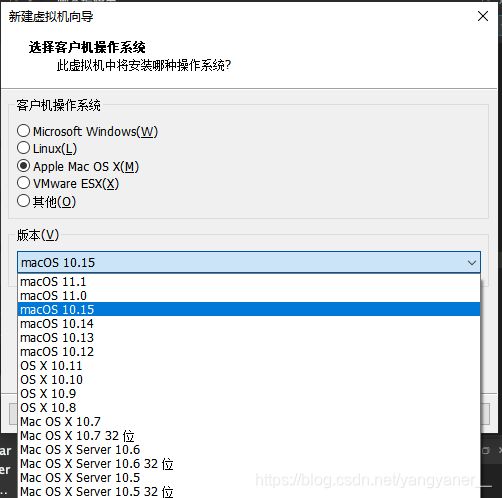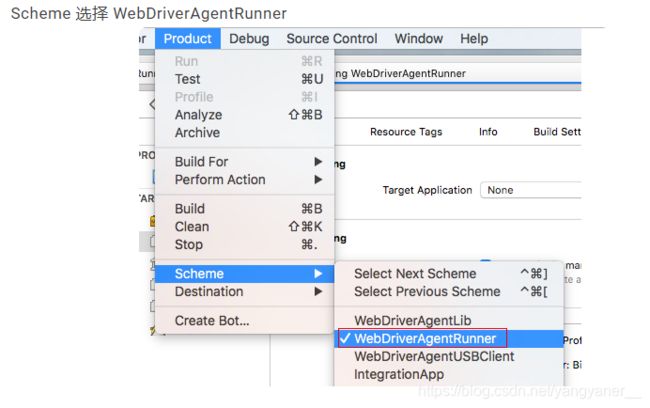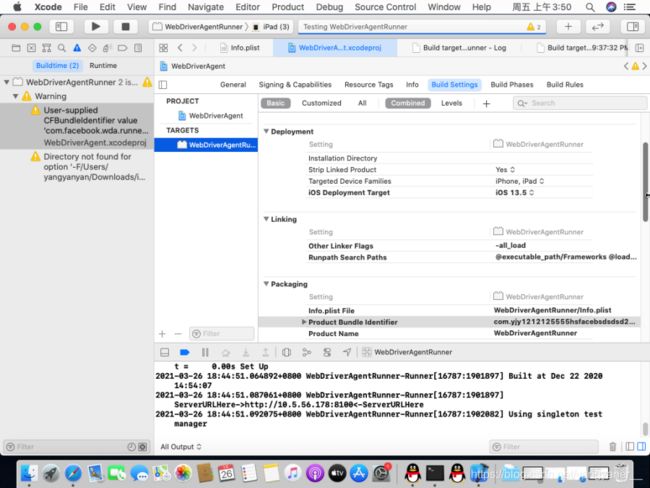mac系统Airtest环境安装教程
Airtest环境安装之mac系统环境搭建
-
- 一、安装虚拟机软件VMware
- 二、unlocker安装
- 三、下载mac系统镜像
- 四、安装macOS虚拟机
- 五、虚拟机环境
- 六、mac系统安装完成后,登录APPstore账号
- 七、下载xcode
- 八、安装brew
- 九、安装libimobiledevice
- 十、下载iOS-Tagent
- 十一、下载Airtest IDE
- 十二、解压iOS-Tagent
- 十三、启动运行iOS-Tagent
- 十四、运行过程中遇到的问题
- 十五、终端验证手机连接
- 十六、启动airtest
- 开始编写你的脚本
一、安装虚拟机软件VMware
准备环境,下载虚拟机,正常安装虚拟机;
可以用:VMware Workstation 16PRO
二、unlocker安装
unlocker是用于虚拟机上解锁mac os系统的辅助工具。

- 下载unlocker,下载地址:unlocker下载
- 解压,将虚拟机进程关掉,然后以管理员身份运行win-install.cmd(需要windows上有python环境并配置好环境变量);
- 若unlocker下载很慢,可以尝试挂外网就会下载正常,正常安装。
- 不确定是否安装unlocker成功,可以尝试打开虚拟机,新建虚拟机,若操作系统有如上图的mac os版本,则代表成功了。
- Unlocker如果还是有问题,试试这个方法:
https://www.applex.net/threads/vmware-workstation-macos-unlocker.93810/
三、下载mac系统镜像
我这边使用的mac系统是 mac OS Catalina 10.15.4版本。10.15.7版本也可以。
下载地址:macOS catalina 10.15.4下载
下载地址:macOS Catalina 10.15.7下载
四、安装macOS虚拟机
-
操作系统,可以选择第二个:路径为下载的cdr文件,也可以选择第三个:稍后安装操作系统;
这里先按照第三个来选择,点击下一步;
如果系统镜像是iso文件,需要选择第二个:安装程序光盘映像文件。

-
选择虚拟机,右键-》设置,打开硬件,选择CD/DVD(SATA),打开硬件,使用ISO映象文件,选择步骤3下载的系统映象文件。

-
完成虚拟机安装,启动虚拟器。
五、虚拟机环境
1、虚拟机磁盘空间问题
启动虚拟机,安装配置过程中会遇到无可用的磁盘空间,
需要对磁盘空间进行处理:回到上一步中,点击系统上面“实用工具”–“磁盘工具”。点击左边磁盘图标 VMware Virtual…,然后点击“分区”,分区后“抹掉”,然后关闭磁盘工具窗口。你再继续安装就可以了(图中右边会多一个磁盘图标–刚刚新建的未命名,选择它进行安装。正常按照步骤完成安装)

2、虚拟机网络不可用
我的本机,选择电脑-》网络适配器-》设置以太网-》共享

虚拟机上设置,设置网络模式为:仅主机模式

六、mac系统安装完成后,登录APPstore账号
七、下载xcode
下载地址:下载链接
或者打开苹果开发者网站https://developer.apple.com/,选择Downloads,选择 more,搜索xcode ,然后查看xcode的版本对应的mac系统。这里mac系统是10.15.4,可以下载xcode 11.5版本。
(注意:需要下载对应mac系统支持的xcode的版本,否则无法安装)

点击安装xcode,将xcode拖至应用程序。
八、安装brew
点击启动台—》其他文件夹-》打开终端,输入命令
/bin/zsh -c “$(curl -fsSL https://gitee.com/cunkai/HomebrewCN/raw/master/Homebrew.sh)”
如果上面链接报错不可用,使用官方的链接:
/bin/bash -c “$(curl -fsSL https://raw.githubusercontent.com/Homebrew/install/master/install.sh)”
九、安装libimobiledevice
brew install libimobiledevice --HEAD
安装过程中,若遇到如下问题:
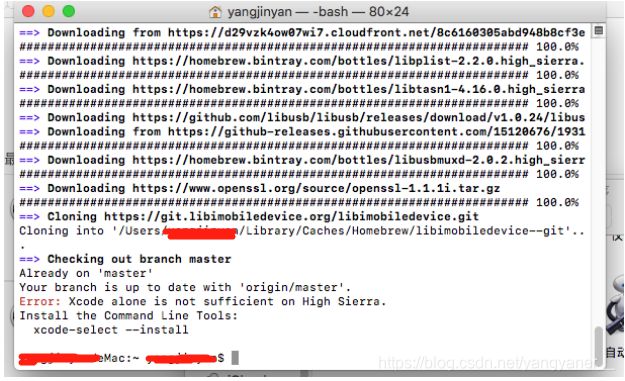
则发送命令安装下该软件:xcode-select --install
然后再执行命令:brew install libimobiledevice –HEAD 安装
遇到问题:如果 xcode-select 一直下载失败,可以选择手动下载,去https://idmsa.apple.com/IDMSWebAuth/signin?appIdKey=891bd3417a7776362562d2197f89480a8547b108fd934911bcbea0110d07f757&path=%2Fdownload%2Fmore%2F&rv=1
搜索 command Line Tools ,会出现好多版本,寻找跟你电脑版本一致的那个不带beta的那个,如果选择带beta的版本,八成还是要报错的:可能会出现,无法安装程序,找不到安装器资源
若安装过程中遇到:

可以去更新xcode版本或者把brew install libimobiledevice –HEAD 的后面去掉重新安装:brew install libimobiledevice
十、下载iOS-Tagent
下载地址:https://github.com/AirtestProject/IOS-Tagent
十一、下载Airtest IDE
下载地址:http://airtest.netease.com/
十二、解压iOS-Tagent
1、用xcode打开WebDriverAgent.xcodeproj
2、将数据线连接iphone至Mac系统,连接iPhone后,在iPhone设备上弹出的“是否信任Mac设备”,选择信任
3、选择设备,在菜单栏 product -> Destination -> 选择你的真机
(选择真机时,遇到问题后面有提)

4、选择TARGETS -> WebDriverAgentRunner -> Build Settings -> Basic
(1)找到且双击 Product Bundle Identifier值,填写一个属于自己独一无二的字串,Xcode会联网检查Product Bundle Identifier,此字段要求唯一标志,多试试。
(2)iOS deploymen Target 的版本号选择手机对应的系统版本号。若当前系统版本较高,上面没有高版本选择的,选择稍微低的版本,如14.4版本上面没有,选择14.3版本,然后重新构建。若还不行可以考虑更换更高的xcode版本,或者参考这里https://www.cnblogs.com/lulushen/p/9640037.html。

5、择 Team -> Add an Account -> 登录苹果账号(个人免费或开发者账号
回到 Signing & Capabilities界面,查看有无报错
(部署iOS测试平台需要苹果开发者证书,使用个人Apple ID登陆即可,不需要另外注册付费开发者账号
个人版的免费证书,每隔7天左右,要手动更新开发者证书;
需要手动的在iPhone中选择信任证书,通用->设备管理->选择信任;
最多支持3台设备;)
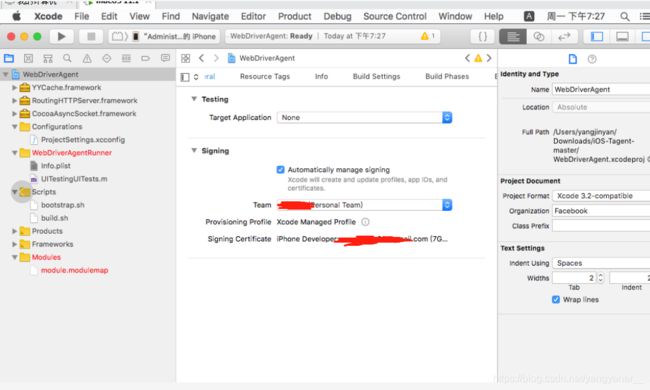
如果没有连设备,signing那边会出现报错:

十三、启动运行iOS-Tagent
在菜单栏 product -> Test

运行一会,出现以下,则说明运行成功。

十四、运行过程中遇到的问题
1、遇到问题:This application’s application-identifier entitlement does not match that of the installed application. These values must match for an upgrade to be allowed
解决:执行一遍test后,点击windows,点击devices and simulator,点击打开,删除 webDriverAgentRunner-Runner,然后重新执行一遍test。
2、遇到问题:could not lanuch “WebDriverAgentRunner”
verify the Developer App certificate for your account is trusted on your device…

解决办法:打开手机设置-一般-》描述文档,-》设置信任,并且验证
3、遇到问题:could not lanuch “WebDriverAgentRunner”
"Administrator"的iphone has denied the launch request.

解决:需要信任证书
4、遇到问题:版本不匹配

解决办法:1.提高xcode版本,越高的版本支持的系统更高,可以更新到xcode12.5
2.若不行,选择比当前系统版本稍低的版本,如手机是14.4,选择14.3版本,试试。
3.若还是不行,参考这里:https://www.cnblogs.com/lulushen/p/9640037.html
5、遇到问题*:证书过期*

解决办法:打开手机设置-一般-》描述文档,删除证书,mac系统上重新构建,test运行,然后手机上描述文档重新授权。再次运行 test就正常了。
6、遇到问题:手机连接断开了
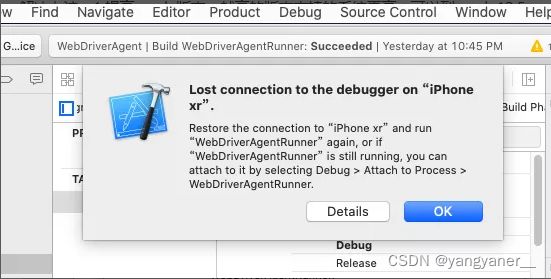
解决:重新连上手机即可,重新执行test.
7、遇到问题:mac系统识别不到真机,选择真机时,未识别到机器
可以看看是不是控制台列表也识别不到机器设备。
第一步,首先确保手机连到虚拟机了,虚拟机右下角有连到手机的标识。
如果没有,拔插重连,机器信任一下。

第二步:设置里面,USB兼容是否有问题,我遇到的是USB默认是3.0,我改成2.0后,重启虚拟机,重连一次设备就好了。

现在控制台下也有真机设备了,xcode也有真机设备了。
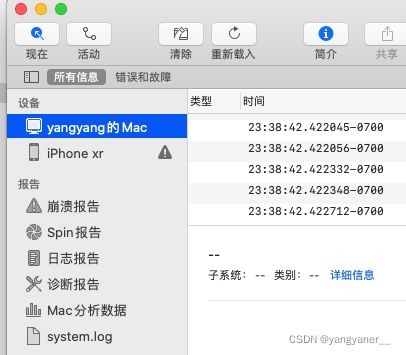
8、遇到问题:
更新xcode至12.4,编译报错/iOS-Tagent-master/WebDriverAgent.xcodeproj Building for iOS, but the linked and embedded framework ‘WebDriverAgentLib.framework’ was built for iOS + iOS Simulator.
解决:参考网上的,这里设置为yes后,报错会变成警告,可以编重新build成功。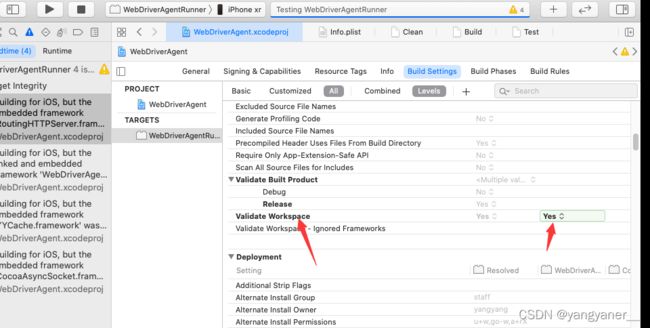
9、*遇到问题:

解决办法:
重新拔一下手机,重启xcode的,等xcode读取一会就好了。
十五、终端验证手机连接
启动台-》其他-》终端,打开终端命令,

在终端,输入命令 iproxy 8100 8100,回车,

接着在mac系统上用Safari浏览器:输入 10.5.56.178:8100/status 或者 localhost:8100/status,出现如下说明正常,其中 ip地址对应的是手机ip。其中ip可以查看test运行结果上的ip.
![]()
十六、启动airtest
安装,启动airtest,点击连接

出现手机界面,就代表成功连上了。